2016 OPEL MOVANO_B displej
[x] Cancel search: displejPage 28 of 155
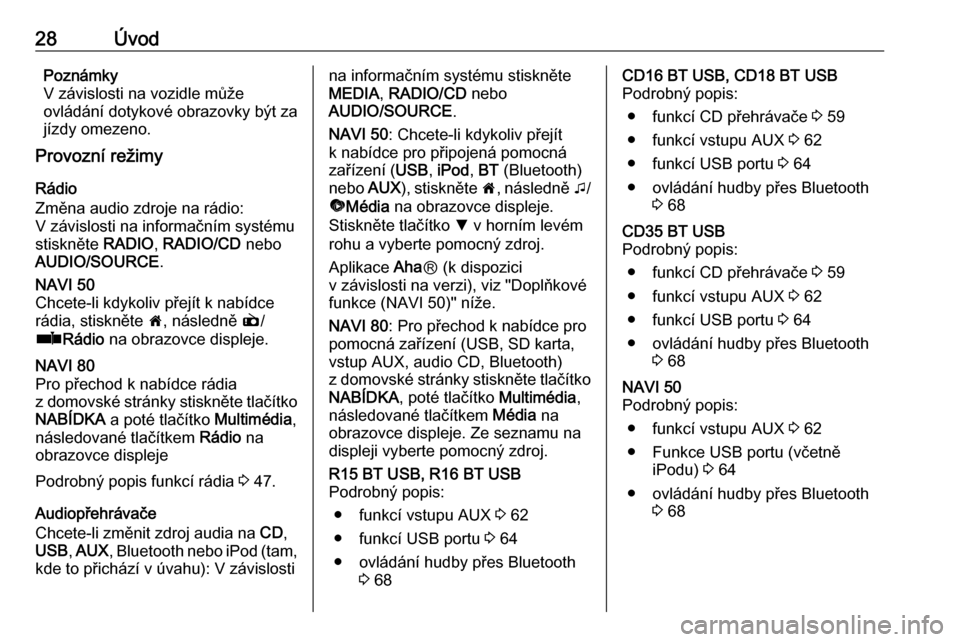
28ÚvodPoznámky
V závislosti na vozidle může
ovládání dotykové obrazovky být za
jízdy omezeno.
Provozní režimy
Rádio
Změna audio zdroje na rádio:
V závislosti na informačním systému
stiskněte RADIO, RADIO/CD nebo
AUDIO/SOURCE .NAVI 50
Chcete-li kdykoliv přejít k nabídce
rádia, stiskněte 7, následně è/
ñ Rádio na obrazovce displeje.NAVI 80
Pro přechod k nabídce rádia
z domovské stránky stiskněte tlačítko NABÍDKA a poté tlačítko Multimédia,
následované tlačítkem Rádio na
obrazovce displeje
Podrobný popis funkcí rádia 3 47.
Audiopřehrávače
Chcete-li změnit zdroj audia na CD,
USB , AUX , Bluetooth nebo iPod (tam,
kde to přichází v úvahu): V závislosti
na informačním systému stiskněte
MEDIA , RADIO/CD nebo
AUDIO/SOURCE .
NAVI 50 : Chcete-li kdykoliv přejít
k nabídce pro připojená pomocná
zařízení ( USB, iPod , BT (Bluetooth)
nebo AUX), stiskněte 7, následně t/
ü Média na obrazovce displeje.
Stiskněte tlačítko S v horním levém
rohu a vyberte pomocný zdroj.
Aplikace AhaⓇ (k dispozici
v závislosti na verzi), viz "Doplňkové
funkce (NAVI 50)" níže.
NAVI 80 : Pro přechod k nabídce pro
pomocná zařízení (USB, SD karta,
vstup AUX, audio CD, Bluetooth)
z domovské stránky stiskněte tlačítko NABÍDKA , poté tlačítko Multimédia,
následované tlačítkem Média na
obrazovce displeje. Ze seznamu na
displeji vyberte pomocný zdroj.R15 BT USB, R16 BT USB
Podrobný popis:
● funkcí vstupu AUX 3 62
● funkcí USB portu 3 64
● ovládání hudby přes Bluetooth 3 68CD16 BT USB, CD18 BT USB
Podrobný popis:
● funkcí CD přehrávače 3 59
● funkcí vstupu AUX 3 62
● funkcí USB portu 3 64
● ovládání hudby přes Bluetooth 3 68CD35 BT USB
Podrobný popis:
● funkcí CD přehrávače 3 59
● funkcí vstupu AUX 3 62
● funkcí USB portu 3 64
● ovládání hudby přes Bluetooth 3 68NAVI 50
Podrobný popis:
● funkcí vstupu AUX 3 62
● Funkce USB portu (včetně iPodu) 3 64
● ovládání hudby přes Bluetooth 3 68
Page 29 of 155
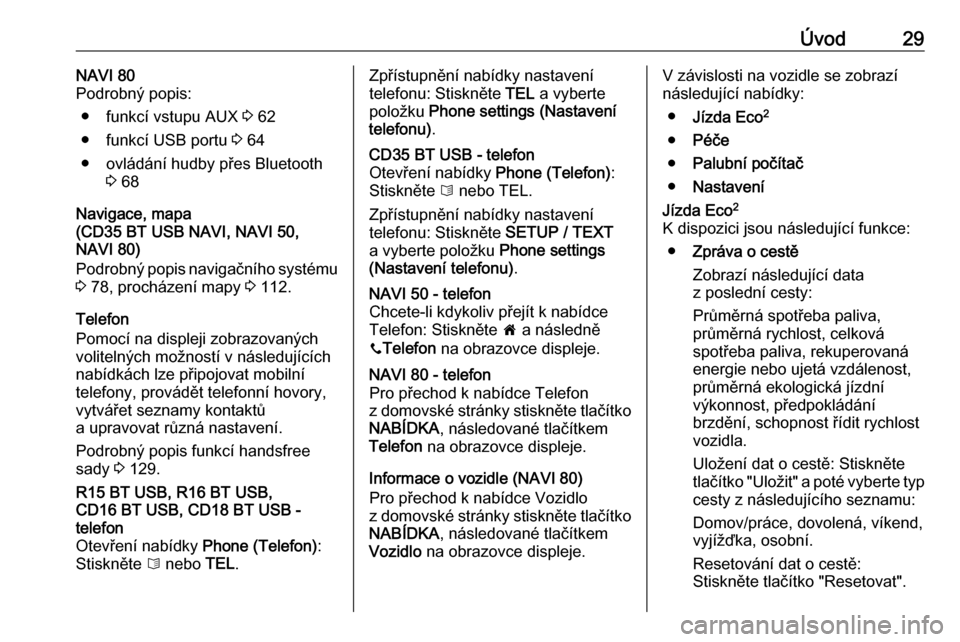
Úvod29NAVI 80
Podrobný popis:
● funkcí vstupu AUX 3 62
● funkcí USB portu 3 64
● ovládání hudby přes Bluetooth 3 68
Navigace, mapa
(CD35 BT USB NAVI, NAVI 50,
NAVI 80)
Podrobný popis navigačního systému
3 78, procházení mapy 3 112.
Telefon
Pomocí na displeji zobrazovaných
volitelných možností v následujících
nabídkách lze připojovat mobilní
telefony, provádět telefonní hovory,
vytvářet seznamy kontaktů
a upravovat různá nastavení.
Podrobný popis funkcí handsfree
sady 3 129.R15 BT USB, R16 BT USB,
CD16 BT USB, CD18 BT USB -
telefon
Otevření nabídky Phone (Telefon):
Stiskněte 6 nebo TEL.Zpřístupnění nabídky nastavení
telefonu: Stiskněte TEL a vyberte
položku Phone settings (Nastavení
telefonu) .CD35 BT USB - telefon
Otevření nabídky Phone (Telefon):
Stiskněte 6 nebo TEL.
Zpřístupnění nabídky nastavení
telefonu: Stiskněte SETUP / TEXT
a vyberte položku Phone settings
(Nastavení telefonu) .NAVI 50 - telefon
Chcete-li kdykoliv přejít k nabídce Telefon: Stiskněte 7 a následně
y Telefon na obrazovce displeje.NAVI 80 - telefon
Pro přechod k nabídce Telefon
z domovské stránky stiskněte tlačítko
NABÍDKA , následované tlačítkem
Telefon na obrazovce displeje.
Informace o vozidle (NAVI 80)
Pro přechod k nabídce Vozidlo
z domovské stránky stiskněte tlačítko NABÍDKA , následované tlačítkem
Vozidlo na obrazovce displeje.
V závislosti na vozidle se zobrazí
následující nabídky:
● Jízda Eco 2
● Péče
● Palubní počítač
● NastaveníJízda Eco 2
K dispozici jsou následující funkce: ● Zpráva o cestě
Zobrazí následující data
z poslední cesty:
Průměrná spotřeba paliva,
průměrná rychlost, celková
spotřeba paliva, rekuperovaná
energie nebo ujetá vzdálenost,
průměrná ekologická jízdní
výkonnost, předpokládání
brzdění, schopnost řídit rychlost
vozidla.
Uložení dat o cestě: Stiskněte
tlačítko "Uložit" a poté vyberte typ
cesty z následujícího seznamu:
Domov/práce, dovolená, víkend,
vyjížďka, osobní.
Resetování dat o cestě:
Stiskněte tlačítko "Resetovat".
Page 31 of 155
![OPEL MOVANO_B 2016 Příručka k informačnímu systému (in Czech) Úvod31●Hlasitost :
Stisknutím tlačítka < nebo
tlačítka ], jež se nachází
vedle pruhu pro hlasitost,
změníte hlasitost systému
ultrazvukového parkovacího
asistentu. Další informace OPEL MOVANO_B 2016 Příručka k informačnímu systému (in Czech) Úvod31●Hlasitost :
Stisknutím tlačítka < nebo
tlačítka ], jež se nachází
vedle pruhu pro hlasitost,
změníte hlasitost systému
ultrazvukového parkovacího
asistentu. Další informace](/manual-img/37/19222/w960_19222-30.png)
Úvod31●Hlasitost :
Stisknutím tlačítka < nebo
tlačítka ], jež se nachází
vedle pruhu pro hlasitost,
změníte hlasitost systému
ultrazvukového parkovacího
asistentu. Další informace viz
kapitola "Parkovací asistent"
v návodu k obsluze.
● Nastavení záběru zadní
kamery :
Provedením výběru lze
zapnout/vypnout zadní
kameru, změnit vodicí čáry (statické/dynamické)
a upravit nastavení
zobrazení (například jas,
sytost a kontrast).
Stisknutím tlačítka Hotovo
uložíte změny. Další
informace viz kapitola "Zadní
kamera" v návodu k obsluze.
● < (místní nabídka):
Stisknutím tlačítka <
v nabídce nebo
v podnabídkách Parkovací
asistent a následně tlačítka
Resetování na implicitníhodnoty obnovíte implicitní
tovární nastavení pro
všechny nebo pro aktuální
volitelné možnosti parkovacího asistentu.
● Nastavení zobrazení
Pro nastavení například jasu,
sytosti a kontrastu.
● Nastavit lze rovněž následující volitelné možnosti (v závislosti na
vozidle):
● Automatické sklopení vnějších zrcátek do
parkovací polohy po zamknutí vozidla (spínač
zapnut/vypnut)
● Zamknutí/odemknutí dveří za jízdy
● Aktivovat stěrač zadního okna při volbě zpětného
chodu (spínač zapnut/
vypnut)
● Světla pro denní svícení (spínač zapnut/vypnut)
● Odemknout dveře řidiče pouze při otevírání dveří
(spínač zapnut/vypnut)● Usnadnění přístupu (spínač zapnut/vypnut)
● Indikátor jízdního stylu (ukazatel spotřeby paliva) ve
sdruženém přístroji (spínač
zapnut/vypnut)
● Skóre hospodárnosti (spínač zapnut/vypnut)
Služby (NAVI 80)
Pro přechod k nabídce Služby
z domovské stránky stiskněte tlačítko
NABÍDKA , následované tlačítkem
Služby na obrazovce displeje.
Zobrazí se následující nabídky: ● Ukládání
● Navigační služby
● Nastavení
● Aplikace (například počítačka, čtečka)Obchod
Výběrem této položky přejdete
k aplikacím pro online obchody
a nakupování pro informační systém.
Page 33 of 155
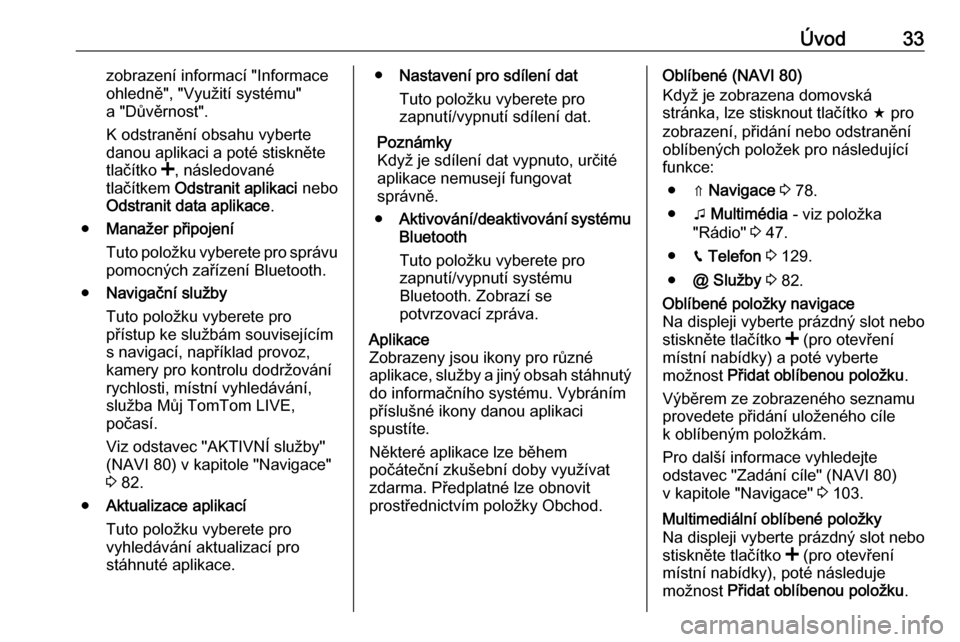
Úvod33zobrazení informací "Informace
ohledně", "Využití systému"
a "Důvěrnost".
K odstranění obsahu vyberte
danou aplikaci a poté stiskněte
tlačítko <, následované
tlačítkem Odstranit aplikaci nebo
Odstranit data aplikace .
● Manažer připojení
Tuto položku vyberete pro správu
pomocných zařízení Bluetooth.
● Navigační služby
Tuto položku vyberete pro přístup ke službám souvisejícím
s navigací, například provoz,
kamery pro kontrolu dodržování
rychlosti, místní vyhledávání,
služba Můj TomTom LIVE,
počasí.
Viz odstavec "AKTIVNÍ služby"
(NAVI 80) v kapitole "Navigace"
3 82.
● Aktualizace aplikací
Tuto položku vyberete pro
vyhledávání aktualizací pro
stáhnuté aplikace.● Nastavení pro sdílení dat
Tuto položku vyberete pro
zapnutí/vypnutí sdílení dat.
Poznámky
Když je sdílení dat vypnuto, určité
aplikace nemusejí fungovat
správně.
● Aktivování/deaktivování systému
Bluetooth
Tuto položku vyberete pro
zapnutí/vypnutí systému
Bluetooth. Zobrazí se
potvrzovací zpráva.Aplikace
Zobrazeny jsou ikony pro různé
aplikace, služby a jiný obsah stáhnutý
do informačního systému. Vybráním
příslušné ikony danou aplikaci
spustíte.
Některé aplikace lze během
počáteční zkušební doby využívat zdarma. Předplatné lze obnovit
prostřednictvím položky Obchod.Oblíbené (NAVI 80)
Když je zobrazena domovská
stránka, lze stisknout tlačítko f pro
zobrazení, přidání nebo odstranění
oblíbených položek pro následující
funkce:
● ⇑ Navigace 3 78.
● t Multimédia - viz položka
"Rádio" 3 47.
● g Telefon 3 129.
● @ Služby 3 82.Oblíbené položky navigace
Na displeji vyberte prázdný slot nebo
stiskněte tlačítko < (pro otevření
místní nabídky) a poté vyberte
možnost Přidat oblíbenou položku .
Výběrem ze zobrazeného seznamu
provedete přidání uloženého cíle
k oblíbeným položkám.
Pro další informace vyhledejte
odstavec "Zadání cíle" (NAVI 80)
v kapitole "Navigace" 3 103.Multimediální oblíbené položky
Na displeji vyberte prázdný slot nebo
stiskněte tlačítko < (pro otevření
místní nabídky), poté následuje
možnost Přidat oblíbenou položku .
Page 34 of 155
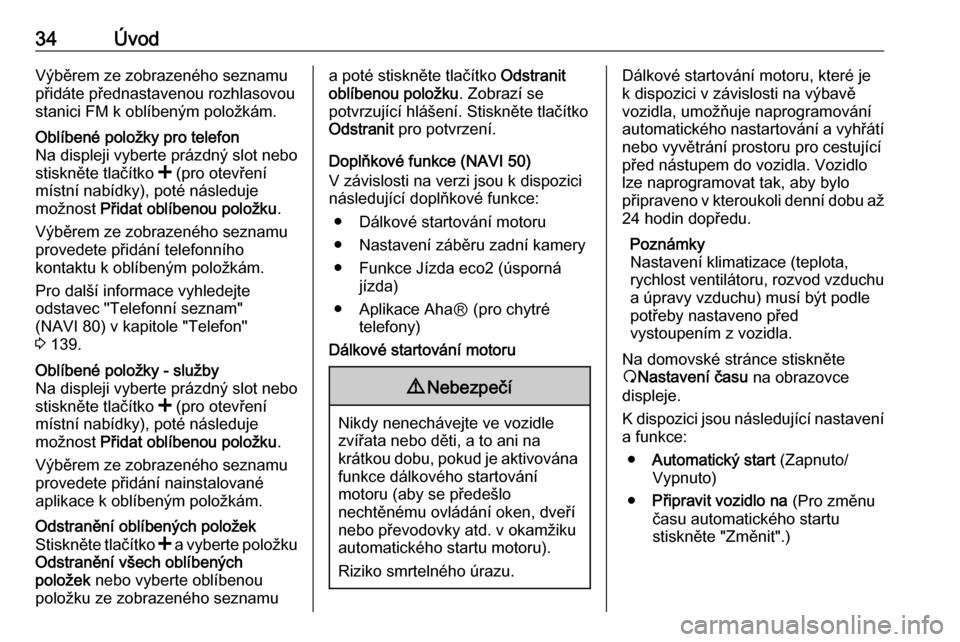
34ÚvodVýběrem ze zobrazeného seznamu
přidáte přednastavenou rozhlasovou
stanici FM k oblíbeným položkám.Oblíbené položky pro telefon
Na displeji vyberte prázdný slot nebo
stiskněte tlačítko < (pro otevření
místní nabídky), poté následuje
možnost Přidat oblíbenou položku .
Výběrem ze zobrazeného seznamu
provedete přidání telefonního
kontaktu k oblíbeným položkám.
Pro další informace vyhledejte
odstavec "Telefonní seznam"
(NAVI 80) v kapitole "Telefon"
3 139.Oblíbené položky - služby
Na displeji vyberte prázdný slot nebo
stiskněte tlačítko < (pro otevření
místní nabídky), poté následuje
možnost Přidat oblíbenou položku .
Výběrem ze zobrazeného seznamu provedete přidání nainstalované aplikace k oblíbeným položkám.Odstranění oblíbených položek
Stiskněte tlačítko < a vyberte položku
Odstranění všech oblíbených
položek nebo vyberte oblíbenou
položku ze zobrazeného seznamua poté stiskněte tlačítko Odstranit
oblíbenou položku . Zobrazí se
potvrzující hlášení. Stiskněte tlačítko
Odstranit pro potvrzení.
Doplňkové funkce (NAVI 50)
V závislosti na verzi jsou k dispozici
následující doplňkové funkce:
● Dálkové startování motoru
● Nastavení záběru zadní kamery ● Funkce Jízda eco2 (úsporná jízda)
● Aplikace AhaⓇ (pro chytré telefony)Dálkové startování motoru9Nebezpečí
Nikdy nenechávejte ve vozidle
zvířata nebo děti, a to ani na
krátkou dobu, pokud je aktivována funkce dálkového startování
motoru (aby se předešlo
nechtěnému ovládání oken, dveří nebo převodovky atd. v okamžiku
automatického startu motoru).
Riziko smrtelného úrazu.
Dálkové startování motoru, které je
k dispozici v závislosti na výbavě
vozidla, umožňuje naprogramování
automatického nastartování a vyhřátí
nebo vyvětrání prostoru pro cestující
před nástupem do vozidla. Vozidlo
lze naprogramovat tak, aby bylo
připraveno v kteroukoli denní dobu až
24 hodin dopředu.
Poznámky
Nastavení klimatizace (teplota,
rychlost ventilátoru, rozvod vzduchu a úpravy vzduchu) musí být podle
potřeby nastaveno před
vystoupením z vozidla.
Na domovské stránce stiskněte
ß Nastavení času na obrazovce
displeje.
K dispozici jsou následující nastavení
a funkce:
● Automatický start (Zapnuto/
Vypnuto)
● Připravit vozidlo na (Pro změnu
času automatického startu
stiskněte "Změnit".)
Page 35 of 155
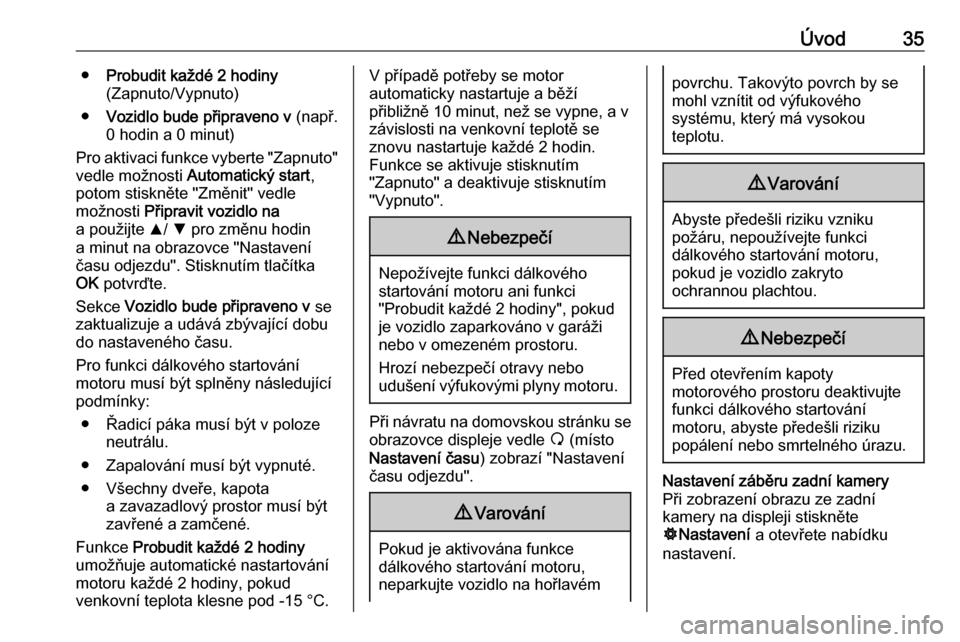
Úvod35●Probudit každé 2 hodiny
(Zapnuto/Vypnuto)
● Vozidlo bude připraveno v (např.
0 hodin a 0 minut)
Pro aktivaci funkce vyberte "Zapnuto"
vedle možnosti Automatický start ,
potom stiskněte "Změnit" vedle
možnosti Připravit vozidlo na
a použijte R/ S pro změnu hodin
a minut na obrazovce "Nastavení času odjezdu". Stisknutím tlačítka
OK potvrďte.
Sekce Vozidlo bude připraveno v se
zaktualizuje a udává zbývající dobu do nastaveného času.
Pro funkci dálkového startování
motoru musí být splněny následující podmínky:
● Řadicí páka musí být v poloze neutrálu.
● Zapalování musí být vypnuté.
● Všechny dveře, kapota a zavazadlový prostor musí být
zavřené a zamčené.
Funkce Probudit každé 2 hodiny
umožňuje automatické nastartování motoru každé 2 hodiny, pokud venkovní teplota klesne pod -15 °C.V případě potřeby se motor
automaticky nastartuje a běží
přibližně 10 minut, než se vypne, a v
závislosti na venkovní teplotě se
znovu nastartuje každé 2 hodin. Funkce se aktivuje stisknutím
"Zapnuto" a deaktivuje stisknutím
"Vypnuto".9 Nebezpečí
Nepožívejte funkci dálkového
startování motoru ani funkci
"Probudit každé 2 hodiny", pokud je vozidlo zaparkováno v garáži
nebo v omezeném prostoru.
Hrozí nebezpečí otravy nebo
udušení výfukovými plyny motoru.
Při návratu na domovskou stránku se
obrazovce displeje vedle ß (místo
Nastavení času ) zobrazí "Nastavení
času odjezdu".
9 Varování
Pokud je aktivována funkce
dálkového startování motoru,
neparkujte vozidlo na hořlavém
povrchu. Takovýto povrch by se
mohl vznítit od výfukového
systému, který má vysokou
teplotu.9 Varování
Abyste předešli riziku vzniku
požáru, nepoužívejte funkci
dálkového startování motoru,
pokud je vozidlo zakryto
ochrannou plachtou.
9 Nebezpečí
Před otevřením kapoty
motorového prostoru deaktivujte
funkci dálkového startování
motoru, abyste předešli riziku
popálení nebo smrtelného úrazu.
Nastavení záběru zadní kamery
Při zobrazení obrazu ze zadní
kamery na displeji stiskněte
ÿ Nastavení a otevřete nabídku
nastavení.
Page 36 of 155
![OPEL MOVANO_B 2016 Příručka k informačnímu systému (in Czech) 36ÚvodAktualizovat lze následující
nastavení:
● Nastavte zobrazení obrazu zadní
kamery na Zapnuto/Vypnuto .
● Barvy
Úroveň upravte stisknutím ]/< .
● Jas
Úroveň upravte stisknutím OPEL MOVANO_B 2016 Příručka k informačnímu systému (in Czech) 36ÚvodAktualizovat lze následující
nastavení:
● Nastavte zobrazení obrazu zadní
kamery na Zapnuto/Vypnuto .
● Barvy
Úroveň upravte stisknutím ]/< .
● Jas
Úroveň upravte stisknutím](/manual-img/37/19222/w960_19222-35.png)
36ÚvodAktualizovat lze následující
nastavení:
● Nastavte zobrazení obrazu zadní
kamery na Zapnuto/Vypnuto .
● Barvy
Úroveň upravte stisknutím ]/< .
● Jas
Úroveň upravte stisknutím ]/< .
● Kontrast
Úroveň upravte stisknutím ]/< .
Další informace, viz část "Zadní
kamera" v uživatelské příručce
vozidla.Funkce Jízda eco2 (úsporná jízda)
Funkce Jízda Eco2 poskytuje
statistické informace a rady ohledně
úsporné jízdy.
Na domovské stránce stiskněte
Vozidlo a potom vyberte ðJízda
Eco2 na obrazovce displeje.
Poznámky
V závislosti na verzi se může místo
domovské stránky zobrazovat
Jízda eco2.Zobrazí se následující nabídky:
● Zpráva o cestě
● Skóre úsporné jízdy
● Vyučování úsporné jízdě
Zpráva o cestě zobrazuje údaje
z poslední cesty, včetně "Průměrné spotřeby", "Celkové spotřeby",
"Průměrné rychlosti" a "Vzdálenosti
bez spotřeby". Údaje lze vymazat
stisknutím Û.
Skóre úsporné jízdy poskytuje
celkové skóre úsporné jízdy ze 100.
Vyšší čísla znamenají lepší
hospodárnost jízdy. Je také
prováděno hodnocení hvězdičkami
za průměrnou ekologičnost jízdy
(Zrychlování), řazení převodových
stupňů (Převodovka) a brzdění
(Předvídavost).
Vyučování úsporné jízdě poskytuje
vyhodnocení vašeho jízdního stylu
a zobrazuje doporučení pro
optimalizaci spotřeby paliva.Aplikace Aha Ⓡ
Aplikace Aha Ⓡ vám umožní spořádat
oblíbené položky internetového
obsahu chytrého telefonu (např.
podcasty, audioknihy, internetovérádio, stránky na sociálních sítích
atd.) a získat okamžitý přístup
k oblíbeným položkám. Aplikaci
AhaⓇ lze také využít během
navigace například k vyhledání hotelů
a restaurací v okolí, informací
o počasí a aktuální GPS polohy.
Aplikaci AhaⓇ si musíte nejdříve
stáhnout do svého chytrého telefonu. Aplikaci spusťte ve vašem chytrém
telefonu a vytvořte uživatelský účet,
abyste ji mohli používat
prostřednictvím informačního
systému.
Pro připojení k aplikaci AhaⓇ
prostřednictvím informačního
systému musí být mezi chytrým
telefonem a informačním systémem navázáno spojení pomocí Bluetooth,
tj. zařízení musí být před použitím
spárováno s vozidlem. Další
informace, viz "Připojení Bluetooth"
v části "Telefon" 3 134.
Poznámky
Aby bylo možné používat aplikaci
AhaⓇ, musí být v chytrém telefonu
povoleno sdílení dat a služby
zjišťování polohy. Během použití může přenos dat znamenat
Page 37 of 155
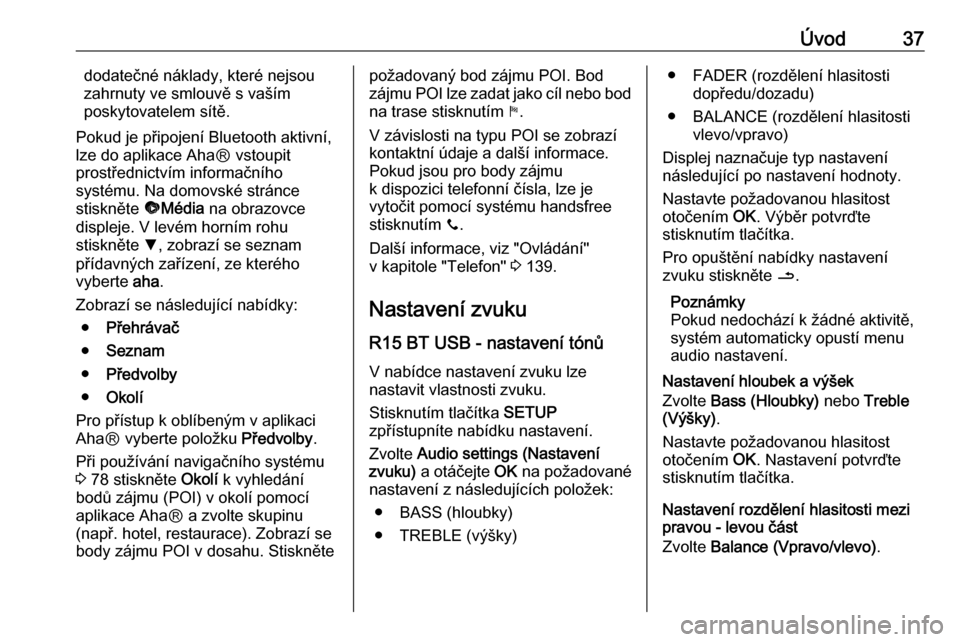
Úvod37dodatečné náklady, které nejsou
zahrnuty ve smlouvě s vaším
poskytovatelem sítě.
Pokud je připojení Bluetooth aktivní,
lze do aplikace AhaⓇ vstoupit
prostřednictvím informačního
systému. Na domovské stránce
stiskněte üMédia na obrazovce
displeje. V levém horním rohu
stiskněte S, zobrazí se seznam
přídavných zařízení, ze kterého
vyberte aha.
Zobrazí se následující nabídky: ● Přehrávač
● Seznam
● Předvolby
● Okolí
Pro přístup k oblíbeným v aplikaci AhaⓇ vyberte položku Předvolby.
Při používání navigačního systému 3 78 stiskněte Okolí k vyhledání
bodů zájmu (POI) v okolí pomocí aplikace AhaⓇ a zvolte skupinu
(např. hotel, restaurace). Zobrazí se
body zájmu POI v dosahu. Stisknětepožadovaný bod zájmu POI. Bod
zájmu POI lze zadat jako cíl nebo bod
na trase stisknutím y.
V závislosti na typu POI se zobrazí
kontaktní údaje a další informace.
Pokud jsou pro body zájmu
k dispozici telefonní čísla, lze je
vytočit pomocí systému handsfree
stisknutím y.
Další informace, viz "Ovládání"
v kapitole "Telefon" 3 139.
Nastavení zvuku
R15 BT USB - nastavení tónů
V nabídce nastavení zvuku lze
nastavit vlastnosti zvuku.
Stisknutím tlačítka SETUP
zpřístupníte nabídku nastavení.
Zvolte Audio settings (Nastavení
zvuku) a otáčejte OK na požadované
nastavení z následujících položek:
● BASS (hloubky)
● TREBLE (výšky)● FADER (rozdělení hlasitosti dopředu/dozadu)
● BALANCE (rozdělení hlasitosti vlevo/vpravo)
Displej naznačuje typ nastavení
následující po nastavení hodnoty.
Nastavte požadovanou hlasitost
otočením OK. Výběr potvrďte
stisknutím tlačítka.
Pro opuštění nabídky nastavení
zvuku stiskněte /.
Poznámky
Pokud nedochází k žádné aktivitě,
systém automaticky opustí menu
audio nastavení.
Nastavení hloubek a výšek
Zvolte Bass (Hloubky) nebo Treble
(Výšky) .
Nastavte požadovanou hlasitost
otočením OK. Nastavení potvrďte
stisknutím tlačítka.
Nastavení rozdělení hlasitosti mezi
pravou - levou část
Zvolte Balance (Vpravo/vlevo) .